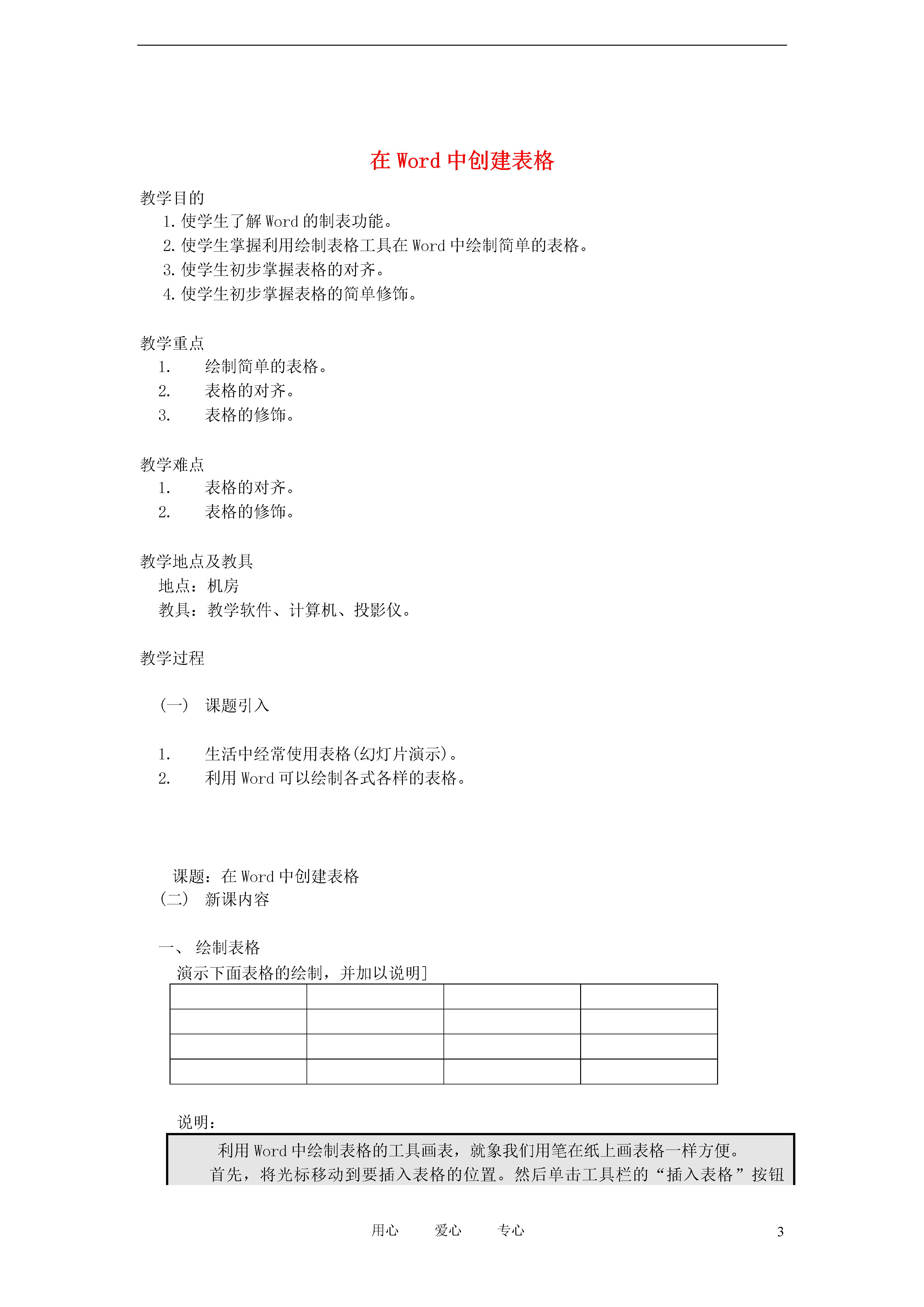
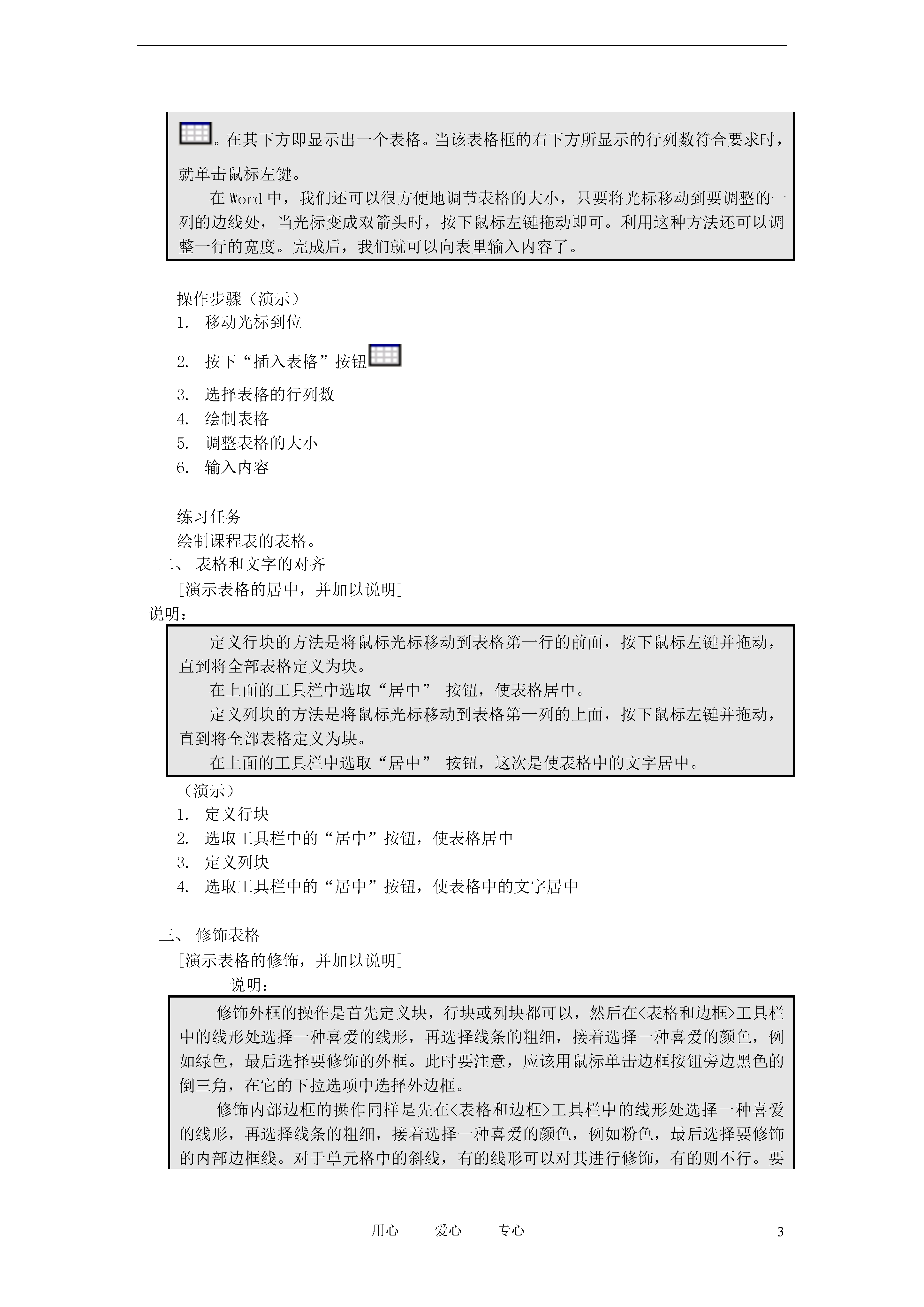
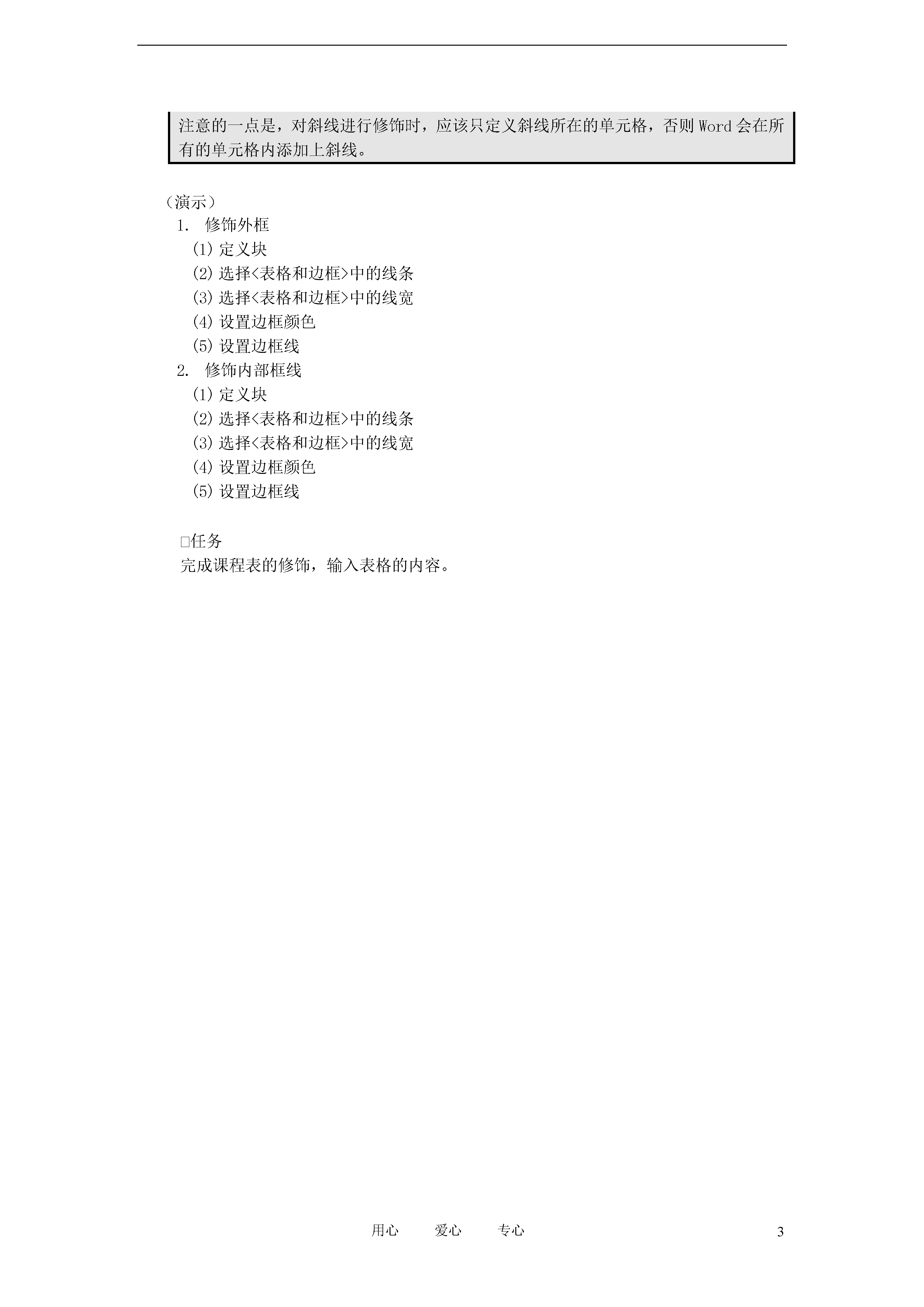
如果您无法下载资料,请参考说明:
1、部分资料下载需要金币,请确保您的账户上有足够的金币
2、已购买过的文档,再次下载不重复扣费
3、资料包下载后请先用软件解压,在使用对应软件打开
3用心爱心专心在Word中创建表格教学目的使学生了解Word的制表功能。使学生掌握利用绘制表格工具在Word中绘制简单的表格。使学生初步掌握表格的对齐。使学生初步掌握表格的简单修饰。教学重点绘制简单的表格。表格的对齐。表格的修饰。教学难点表格的对齐。表格的修饰。教学地点及教具地点:机房教具:教学软件、计算机、投影仪。教学过程课题引入生活中经常使用表格(幻灯片演示)。利用Word可以绘制各式各样的表格。课题:在Word中创建表格新课内容绘制表格演示下面表格的绘制,并加以说明]说明:利用Word中绘制表格的工具画表,就象我们用笔在纸上画表格一样方便。首先,将光标移动到要插入表格的位置。然后单击工具栏的“插入表格”按钮。在其下方即显示出一个表格。当该表格框的右下方所显示的行列数符合要求时,就单击鼠标左键。在Word中,我们还可以很方便地调节表格的大小,只要将光标移动到要调整的一列的边线处,当光标变成双箭头时,按下鼠标左键拖动即可。利用这种方法还可以调整一行的宽度。完成后,我们就可以向表里输入内容了。操作步骤(演示)移动光标到位按下“插入表格”按钮选择表格的行列数绘制表格调整表格的大小输入内容练习任务绘制课程表的表格。表格和文字的对齐[演示表格的居中,并加以说明]说明:定义行块的方法是将鼠标光标移动到表格第一行的前面,按下鼠标左键并拖动,直到将全部表格定义为块。在上面的工具栏中选取“居中”按钮,使表格居中。定义列块的方法是将鼠标光标移动到表格第一列的上面,按下鼠标左键并拖动,直到将全部表格定义为块。在上面的工具栏中选取“居中”按钮,这次是使表格中的文字居中。(演示)定义行块选取工具栏中的“居中”按钮,使表格居中定义列块选取工具栏中的“居中”按钮,使表格中的文字居中修饰表格[演示表格的修饰,并加以说明]说明:修饰外框的操作是首先定义块,行块或列块都可以,然后在<表格和边框>工具栏中的线形处选择一种喜爱的线形,再选择线条的粗细,接着选择一种喜爱的颜色,例如绿色,最后选择要修饰的外框。此时要注意,应该用鼠标单击边框按钮旁边黑色的倒三角,在它的下拉选项中选择外边框。修饰内部边框的操作同样是先在<表格和边框>工具栏中的线形处选择一种喜爱的线形,再选择线条的粗细,接着选择一种喜爱的颜色,例如粉色,最后选择要修饰的内部边框线。对于单元格中的斜线,有的线形可以对其进行修饰,有的则不行。要注意的一点是,对斜线进行修饰时,应该只定义斜线所在的单元格,否则Word会在所有的单元格内添加上斜线。(演示)修饰外框定义块选择<表格和边框>中的线条选择<表格和边框>中的线宽设置边框颜色设置边框线修饰内部框线定义块选择<表格和边框>中的线条选择<表格和边框>中的线宽设置边框颜色设置边框线任务完成课程表的修饰,输入表格的内容。

小沛****文章
 实名认证
实名认证
 内容提供者
内容提供者
最近下载


















